| 编辑推荐: |
| 本文来自于csdn,介绍了cppcheck安装,cppcheck的检查信息,控制台下使用,单独使用,与VS结合使用。 |
|
cppcheck是一款静态代码检查工具,可以检查如内存泄漏等代码错误,使用起来比较简单,即提供GUI界面操作,也可以与VS开发工具结合使用。
1、安装
一般会提供免安装版,安装完成后将cppcheck.exe所在目录添加到环境变量中,这样cmd下可直接使用cppcheck指令来检测代码。
2、cppcheck的检查信息
error:代码中的错误项,包括内存泄漏等;
warning:为了避免产生bug而提供的编程改进意见;
style:编码风格,提示你哪些函数没有使用、哪些为多余代码等;
portability:提示跨平台时容易出现的问题;
performance:该部分代码可以优化;
information:其他信息,可以忽略;
3、控制台下使用
打开cmd,输入cppcheck回车后会列出其支持的参数,选择参数进行代码检查:
| cppcheck --enable=all <dir>
|
该指令会列出目录dir中的所有文件的检查信息,若要导出检查信息,参考如下指令:
| cppcheck --enable=all <dir>
> D:\detect.txt; |
–enable= 有许多参数选项,详细可参考cppckeck参数说明,依据cppcheck帮助说明建议使用all,这在扫描整个工程的全部文件时比较有用,因为其可以检查没有使用到的函数等。
4、单独使用
cppcheck提供操作界面,如下图,点击左侧C++按键,选择目录,确定后就可以自动检测文件夹内的所有文件,默认情况下会给你列出cppcheck所支持的所有检测信息内容,共计六项内容,点击图中右侧选项可以选择要显示的内容。
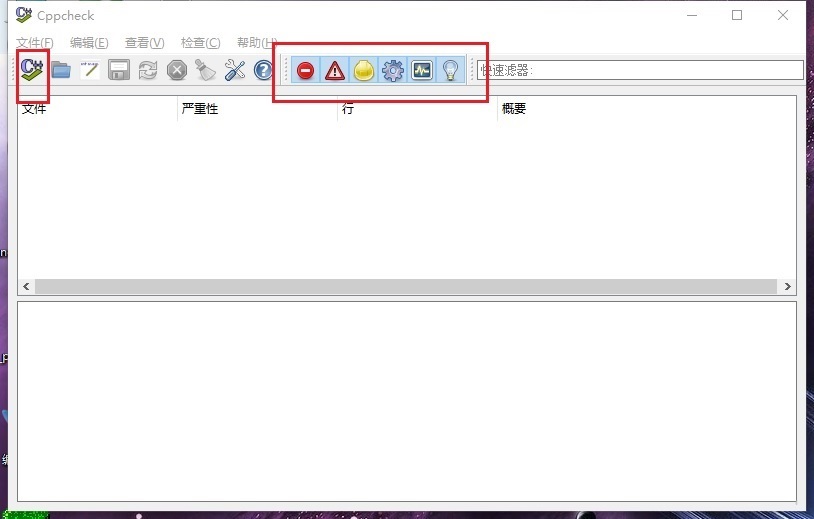
5、与VS结合使用
将cppcheck嵌入到VS中作为一个外部工具,这样就可以在程序开发阶段直接进行静态代码错误检查。
配置:
点击VS的tools,选择外部工具选项,添加工具,
标题:cppcheck在VS工具下的名称;
命令:选择cppcheck.exe,包括绝对路径;
参数:依据cppcheck的参数进行选择,可以使用以下几种
–quiet –platform=win64 (ProjectDir);–enable=all
(ProjectDir);
(ProjectDir);其中第一个仅显示检查到的错误信息,其余两个检查所有信息;初始目录:
(ItemDir)或者$(ProjectDir)
ItemDir是指一个单独的文件,如果参数中选择ItemDir,则只会检查当前选中的文件; 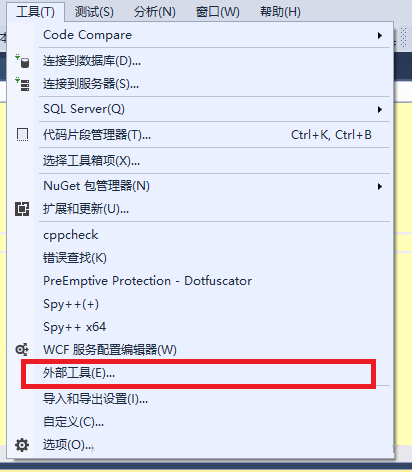
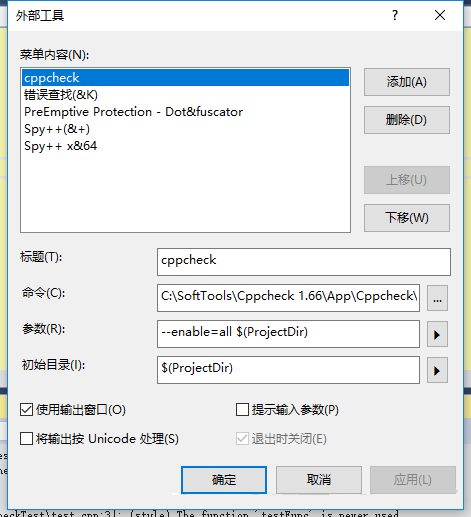
勾选退出时关闭和使用输出窗口后点击确定,就可以将cppcheck工具添加到vs中。
使用:
点击工具,查找到cppcheck选项,点击后就可以在output窗口输出检查信息,可以得到错误所在文件和行数。 
|

